Instalação e Registro
Objetivo: Aprenda como instalar, registrar e fazer login para usar o plugin Trends.Earth no QGIS. Essas etapas precisam ser concluídas apenas na primeira vez que você usar a ferramenta. Seu usuário será salvo para futuras sessões.
Tempo estimado para conclusão: 20 minutos
Acesso à Internet: Obrigatório
Depois que o QGIS for instalado, abra-o, pesquisando no ícone QGIS na área de trabalho ou no menu de programas do seu computador.
Depois que o QGIS for carregado, pesquise na barra de menus Plugins. Clique e um menu suspenso será aberto.
Clique em Gerenciar e Instalar plugins. A janela Plugins será aberta.
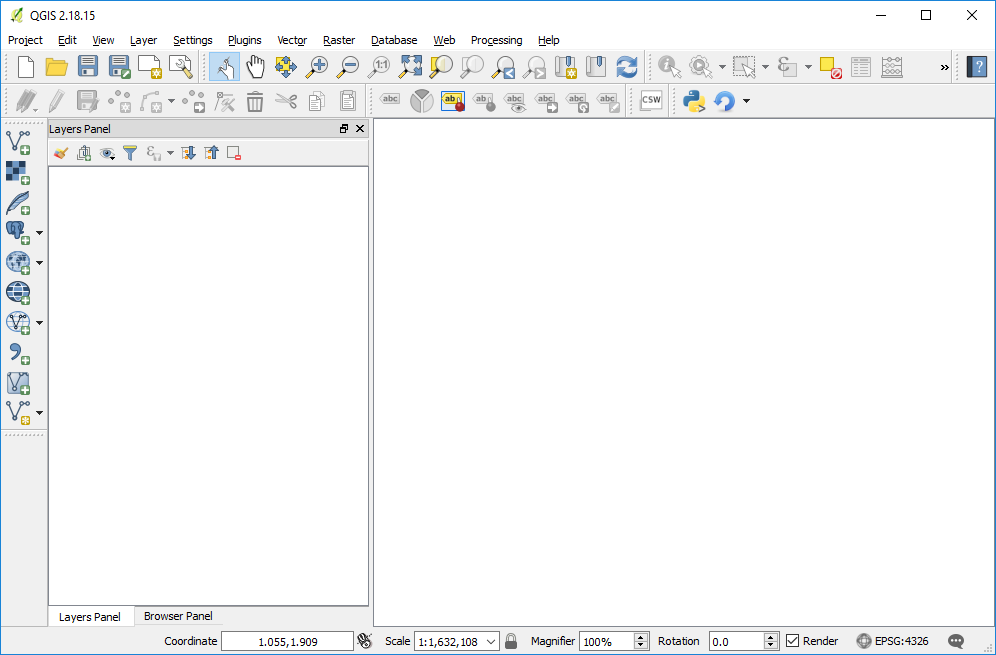
Na janela de pesquisa, digite Trends.Earth.
Clique no ícone do plugin Trends.Earth na janela do meio e as informações na caixa de ferramentas serão exibidas no painel à direita.
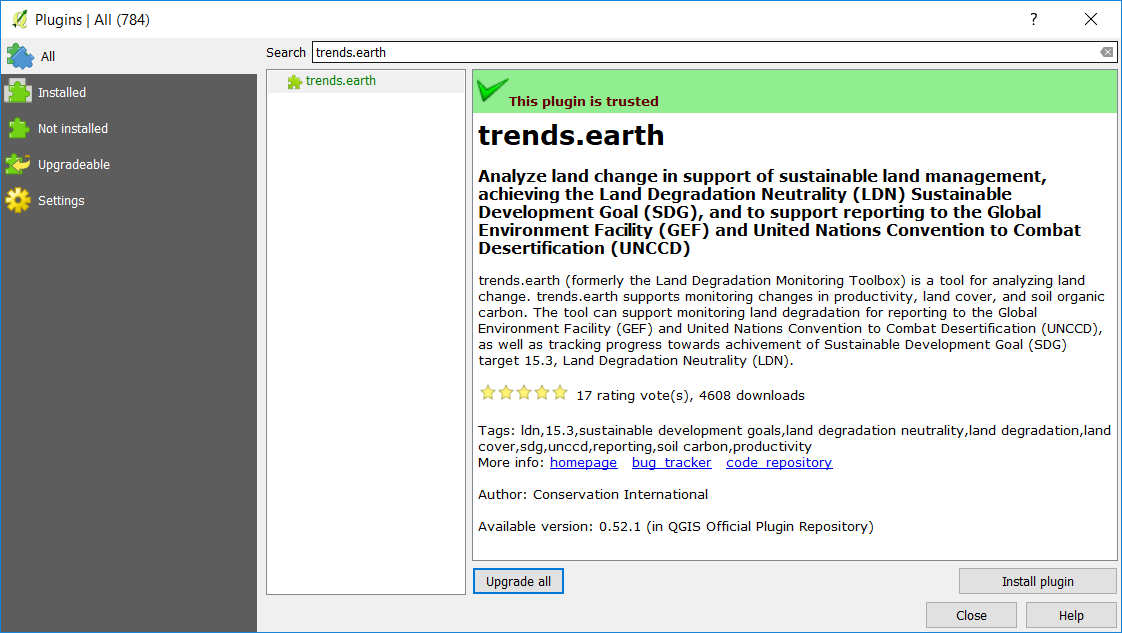
Para instalar o plugin, clique no botão Instalar plugin localizado na parte inferior direita da janela. Uma pequena janela irá aparecer mostrando a barra de progresso para o download e instalação do plugin Trends.Earth. Esse processo pode levar alguns minutos, dependendo da velocidade da conexão com a Internet e do computador que você está usando.
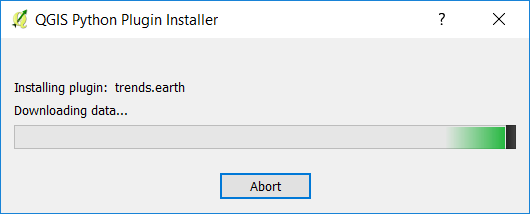
Quando a janela com a barra de progresso desaparecer, clique em Fechar para fechar a janela de plugin. Trends.Earth será instalado em seu computador. Ele irá mostrar na sua barra de ferramentas QGIS como a série de ícones destacados abaixo.
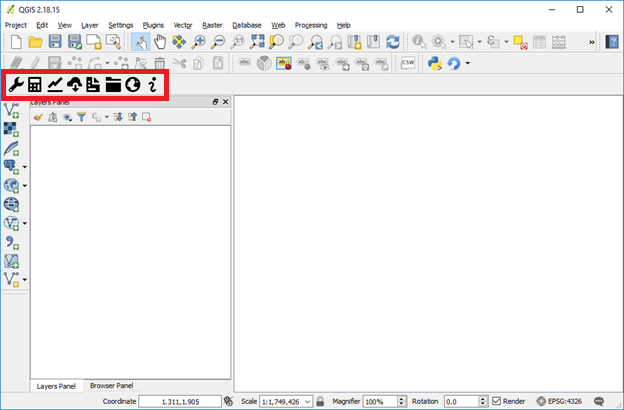

Para se registrar, clique no botão Etapa 1: Registrar.
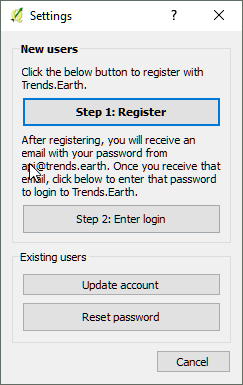
Digite seu e-mail, nome, organização e país de residência.
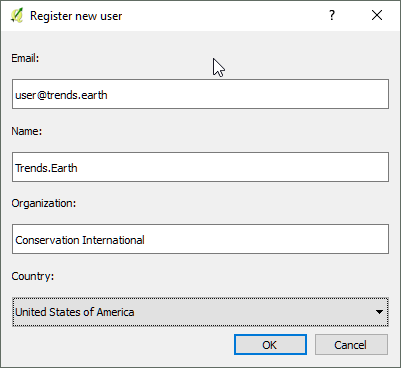
Selecione Ok e você verá uma mensagem indicando que seu usuário foi registrado.
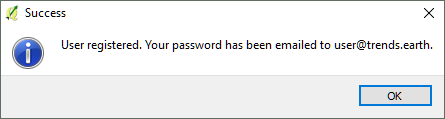
Após o cadastro, você receberá um email de api@trends.earth com sua senha. Se você não receber o e-mail na sua caixa de entrada após 15 a 20 segundos, verifique sua pasta de spam caso o e-mail tenha sido enviado para lá. Depois de receber este e-mail, clique em Etapa 2: insira o login. Isso abrirá uma caixa de diálogo solicitando seu email e senha. Digite seu endereço de e-mail e a senha que você recebeu de api@trends.earth e clique em Ok.
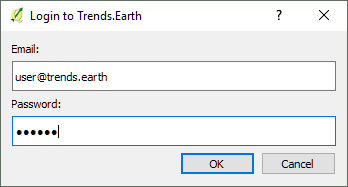
Você verá uma mensagem indicando que você foi logado com sucesso:
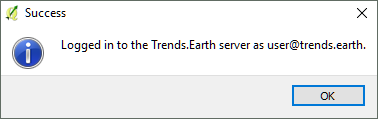
Agora você está pronto para começar a usar o Trends.Earth!